Vous avez réduit une application que vous n'avez pas besoin d'exécuter sous Windows, et vous souhaitez maintenant la rouvrir et y accéder. Cependant, votre appareil ne vous permettra pas de maximiser l'application à partir de la barre des tâches, quel que soit le nombre d'essais.
Si vous utilisez plusieurs moniteurs, ce problème peut être dû à des connexions de câbles incompatibles. Dans certains cas, cela pourrait être un problème avec le système lui-même. Vérifier Que sont les projecteurs intelligents et que pouvez-vous faire?
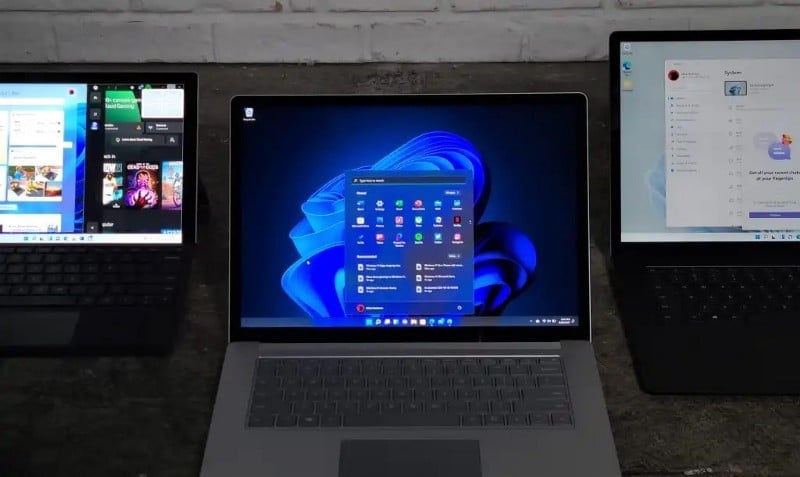
Voyons maintenant comment réparer votre ordinateur Windows lorsqu'il ne maximise pas les applications de la barre des tâches.
1. Vérifiez les connexions des câbles dans la configuration multi-écrans

Ce problème se produit généralement lors de l'utilisation de plusieurs moniteurs.
Par exemple, supposons que vous connectiez un câble vidéo d'un moniteur externe à votre ordinateur. Cependant, j'ai oublié de connecter le périphérique externe à l'alimentation.
Dans ce cas, votre ordinateur peut lire le moniteur externe, mais vous ne verrez rien s'afficher sur cet écran. Pour résoudre le problème, vous devez vous assurer que les câbles "Multiple Monitors" sont correctement connectés. Vérifier Contenu flou et distorsion sur un écran 4K ? Meilleures solutions rapides.
2. Afficher les applications actives à l'aide de l'option "Cascade"
L'option Cascade de Windows vous permet d'afficher facilement toutes les applications déjà actives sur votre appareil Windows.
Lorsque vous appuyez sur l'option, votre appareil affiche toutes les applications en cours d'exécution. De cette façon, vous pouvez minimiser les applications, une par une, tout en recherchant l'application à laquelle vous ne pouvez pas revenir depuis la barre des tâches.
Pour utiliser l'option Cascade dans Windows, cliquez avec le bouton droit sur un espace vide de la barre des tâches et sélectionnez Cascade.
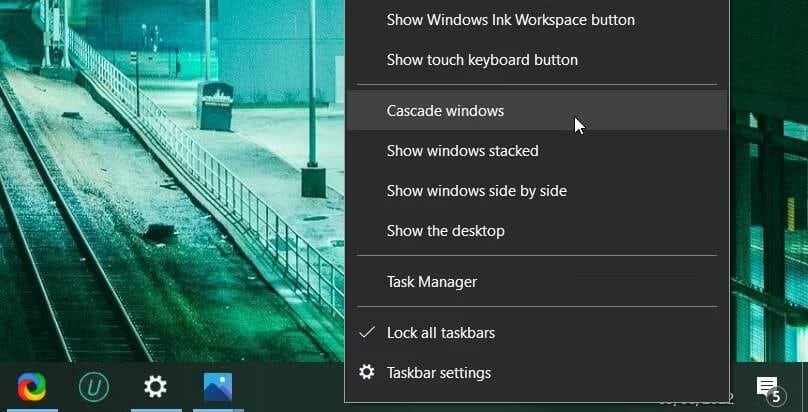
Ensuite, minimisez toutes les applications dont vous n'avez pas besoin et laissez simplement celle que vous avez du mal à rouvrir.
3. Configurer les paramètres de l'écran
Si le problème est causé par des moniteurs externes, essayez de modifier ces paramètres :
- Clique sur Win + P Ouvre les paramètres de l'affichage multi-écran.
- Choisissez une option pertinente dans la liste et voyez si cela vous aide.
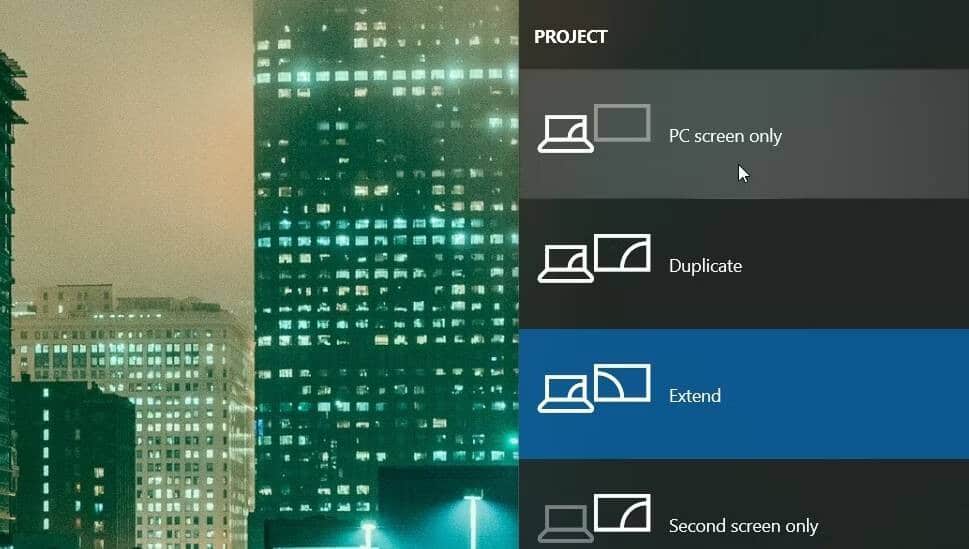
Si cela ne résout pas le problème, essayez de configurer d'autres paramètres d'affichage comme suit :
- Clique sur Win + I pour ouvrir les paramètres système.
- Sélectionner Système Dans les options, sélectionnez Affichage Dans le volet droit.
- Configurez les paramètres sous Option Réorganisez vos affichages.
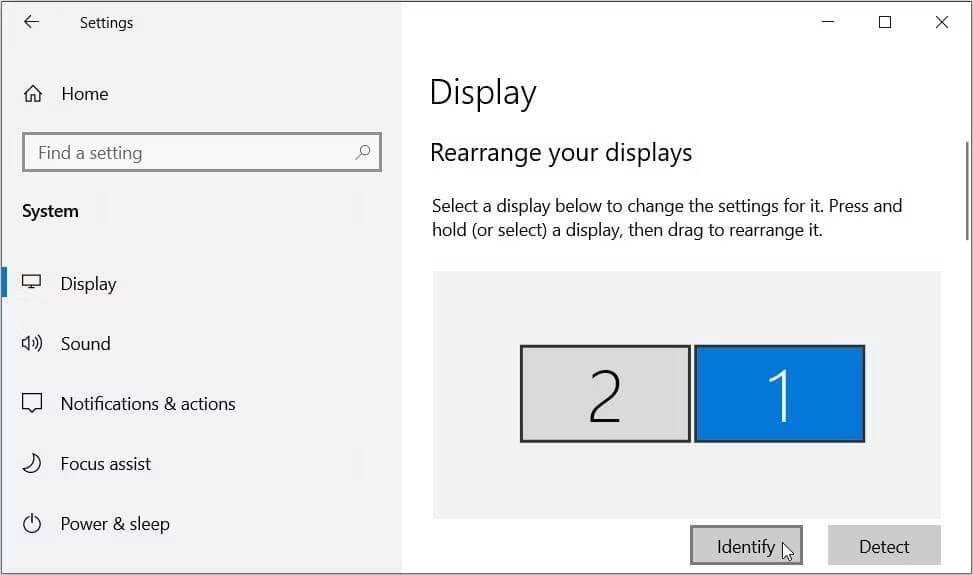
- Faites défiler vers le bas, appuyez sur le menu déroulant Affichages multiples, puis sélectionnez votre option préférée.
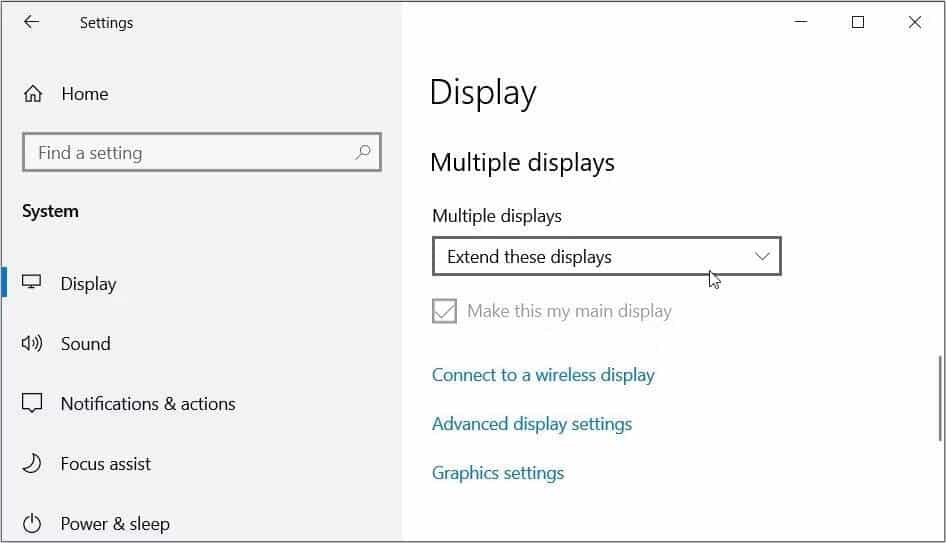
- Ensuite, appuyez sur l'option Paramètres d'affichage avancés vers le bas de l'écran. De là, cliquez sur le menu déroulant Sélection d'affichage et sélectionnez l'option appropriée. Cliquez enfin sur le menu déroulant Taux de rafraîchissement et sélectionnez l'option appropriée.
Fermez les paramètres système et redémarrez votre appareil pour appliquer ces modifications. Vérifier Comment personnaliser la barre des tâches de Windows : le guide complet.
4. Redémarrez l'explorateur de fichiers Windows
Dans certains cas, vous pouvez rencontrer ce problème d'affichage si vous exécutez plusieurs fenêtres de l'explorateur de fichiers. Pour résoudre le problème, fermez certaines applications actives, puis redémarrez l'Explorateur de fichiers Windows.
Voici les étapes que vous devez suivre :
- Clique sur Win + X Pour ouvrir le menu de lien rapide.
- Sélectionner Gestionnaire de tâches des éléments du menu.
- Enfin, faites un clic droit sur l'Explorateur Windows et sélectionnez Redémarrer.
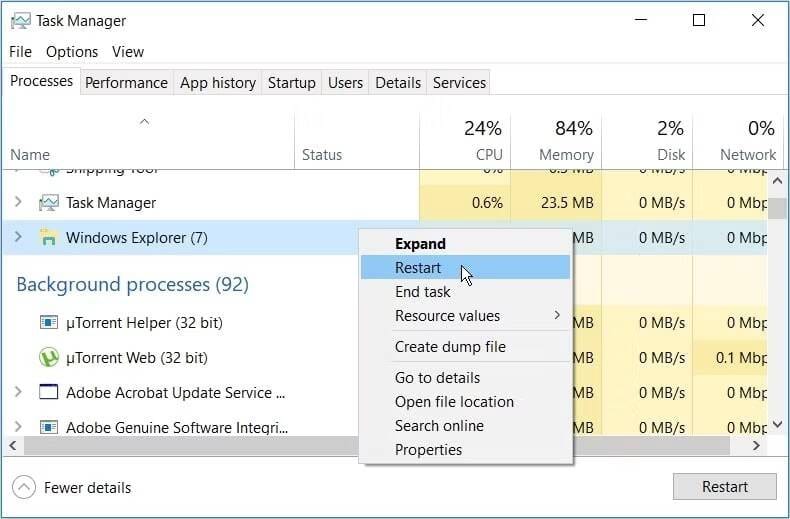
Si le problème persiste, fermez l'explorateur de fichiers à l'aide du gestionnaire de tâches, puis rouvrez le processus manuellement. Voici les étapes que vous devez suivre :
- Ouvert Gestionnaire de tâches en utilisant les étapes précédentes.
- Faites un clic droit sur l'Explorateur Windows et sélectionnez Terminer la tâche.
- Enfin, ouvrez l'Explorateur de fichiers manuellement en cliquant sur son icône de la barre des tâches. Au lieu de cela, tapez Explorateur de fichiers dans la barre de recherche Windows, puis sélectionnez Meilleure correspondance.
5. Configurer les paramètres du mode tablette
Si vous utilisez un appareil tactile Windows, le mode Tablette est probablement activé. Ce style vous évite d'avoir à utiliser un clavier et une souris.
Cependant, le mode tablette peut parfois interférer avec des fonctions de base telles que la réduction et la maximisation des applications. Par conséquent, la désactivation de ce modèle peut aider à résoudre le problème actuel.
- Pour commencer, appuyez sur l'icône du centre de notification dans le coin inférieur droit de l'écran.
- Ensuite, appuyez sur l'option Mode tablette pour la désactiver (elle devrait être grisée lorsque vous l'essayez).
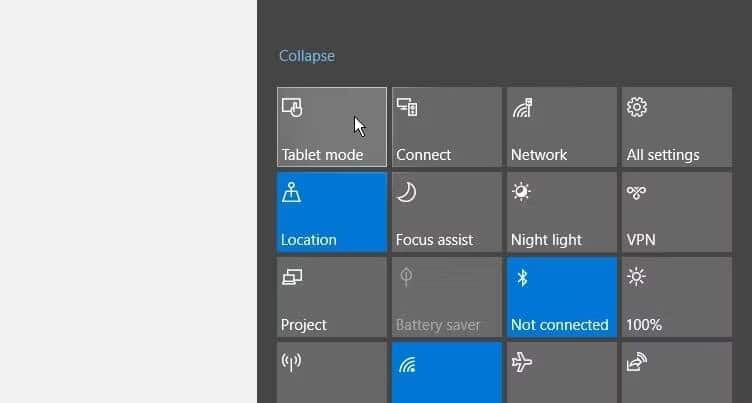
À partir de là, vous pouvez configurer les paramètres du mode tablette pour éviter d'autres problèmes. Voici les étapes que vous devez suivre :
- Clique sur Win + I pour ouvrir les paramètres système.
- Sélectionner Système Puis cliquez sur Tablette PC Dans le volet droit.
- Ensuite, cliquez sur le menu déroulant de connexion et sélectionnez l'option appropriée. De là, appuyez sur l'option Lorsque j'utilise cet appareil comme tablette Et sélectionnez votre option préférée.
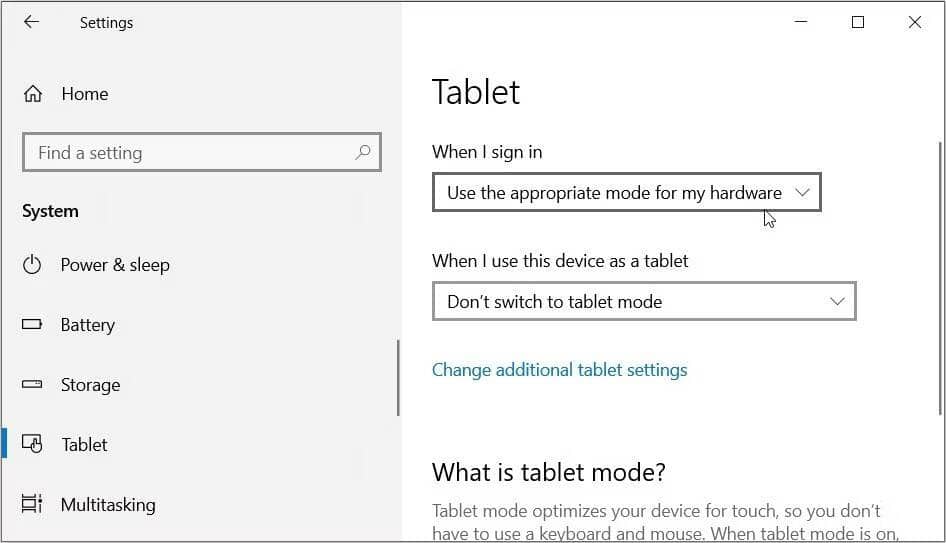
Cliquez sur l'option Modifier les paramètres supplémentaires de la tablette en bas de l'écran, puis procédez comme suit :
- Localisez l'option "Lorsque j'utilise le mode tablette". Ensuite, désactivez Masquer les icônes de l'application dans la barre des tâches et masquer automatiquement les boutons de la barre des tâches.
- Maintenant, sélectionnez l'option "Lorsque je n'utilise pas le mode tablette". À partir de là, activez l'option Rendre les icônes d'application de la barre des tâches plus faciles à toucher.
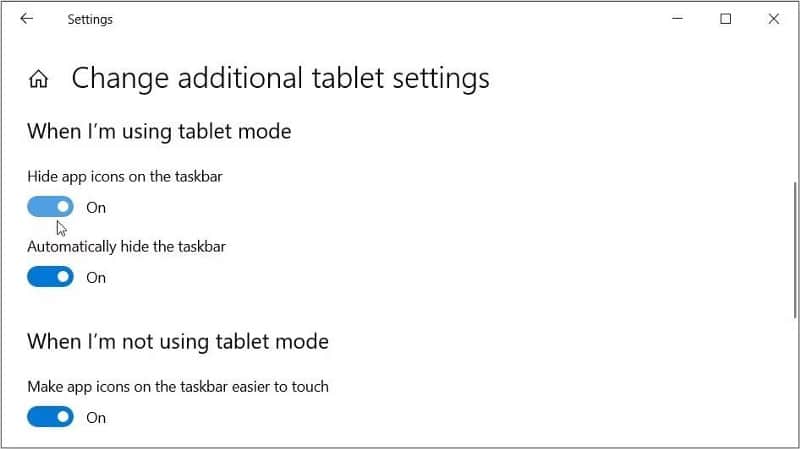
Enfin, fermez les paramètres système et redémarrez votre appareil pour appliquer ces modifications. Vérifier Comment désactiver le mode tablette dans Windows 10.
6. Restaurer Windows à un état antérieur
La restauration du système peut également vous aider à résoudre le problème en question. Cet outil restaure votre ordinateur à son état précédent et aide à éliminer les problèmes liés au système.
Voici comment utiliser l'outil de restauration du système pour résoudre ce problème :
- Type Restaurer dans la barre de recherche du menu Démarrer et sélectionnez la meilleure correspondance.
- Allez dans l'onglet Protéger le système Puis cliquez sur Restauration du système.
- Cliquez sur Suivant, puis sélectionnez Afficher plus de points de restauration.
- Sélectionnez un point de restauration dans la liste et cliquez sur Suivant. Enfin, cliquez sur Terminer et attendez la fin du processus.
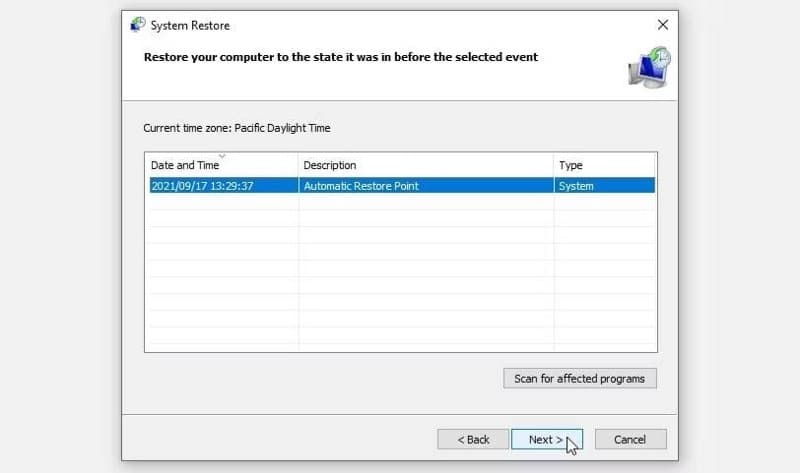
7. Mettez à jour votre appareil Windows
Si vous avez encore du mal à résoudre ce problème, il est peut-être temps de mettre à jour votre appareil Windows. Voici la meilleure partie : la mise à jour de votre PC peut aider à résoudre ce problème « d'affichage » ainsi que d'autres problèmes liés au système !
Voici les étapes pour mettre à jour votre appareil Windows :
- Clique sur Win + I pour ouvrir les paramètres système.
- Sélectionner Mise à jour et sécurité Dans les options, puis appuyez sur Windows Update Dans le volet droit.
- Enfin, cliquez sur le bouton Vérifier les mises à jour sur le côté droit, puis suivez les instructions à l'écran.
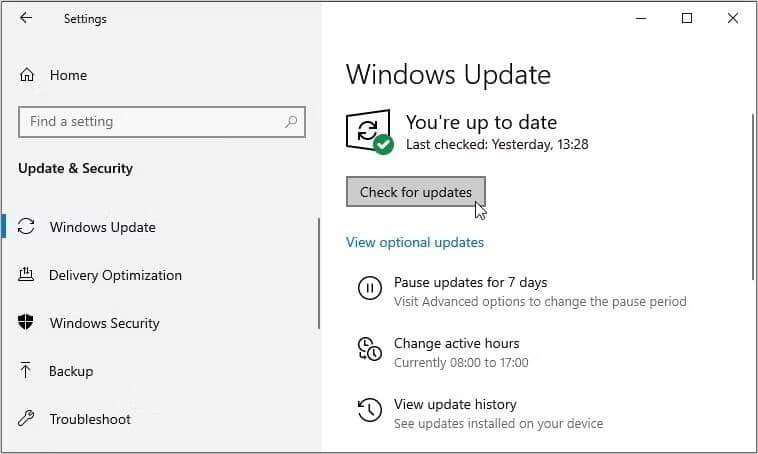
Zoomez facilement sur n'importe quelle application de la barre des tâches
C'est ennuyeux lorsque vous ne pouvez soudainement pas rouvrir les widgets de la barre des tâches que vous souhaitez désespérément utiliser. Cependant, si vous appliquez les conseils que nous avons couverts, vous devriez facilement pouvoir maximiser n'importe quelle application sur la barre des tâches.
Si les solutions ne vous ont pas aidé, essayez de dépanner la barre des tâches et voyez si cela vous aide. Vous pouvez désormais visualiser Comment réparer la barre de recherche qui ne s'affiche pas ou ne fonctionne pas sous Windows 11.







